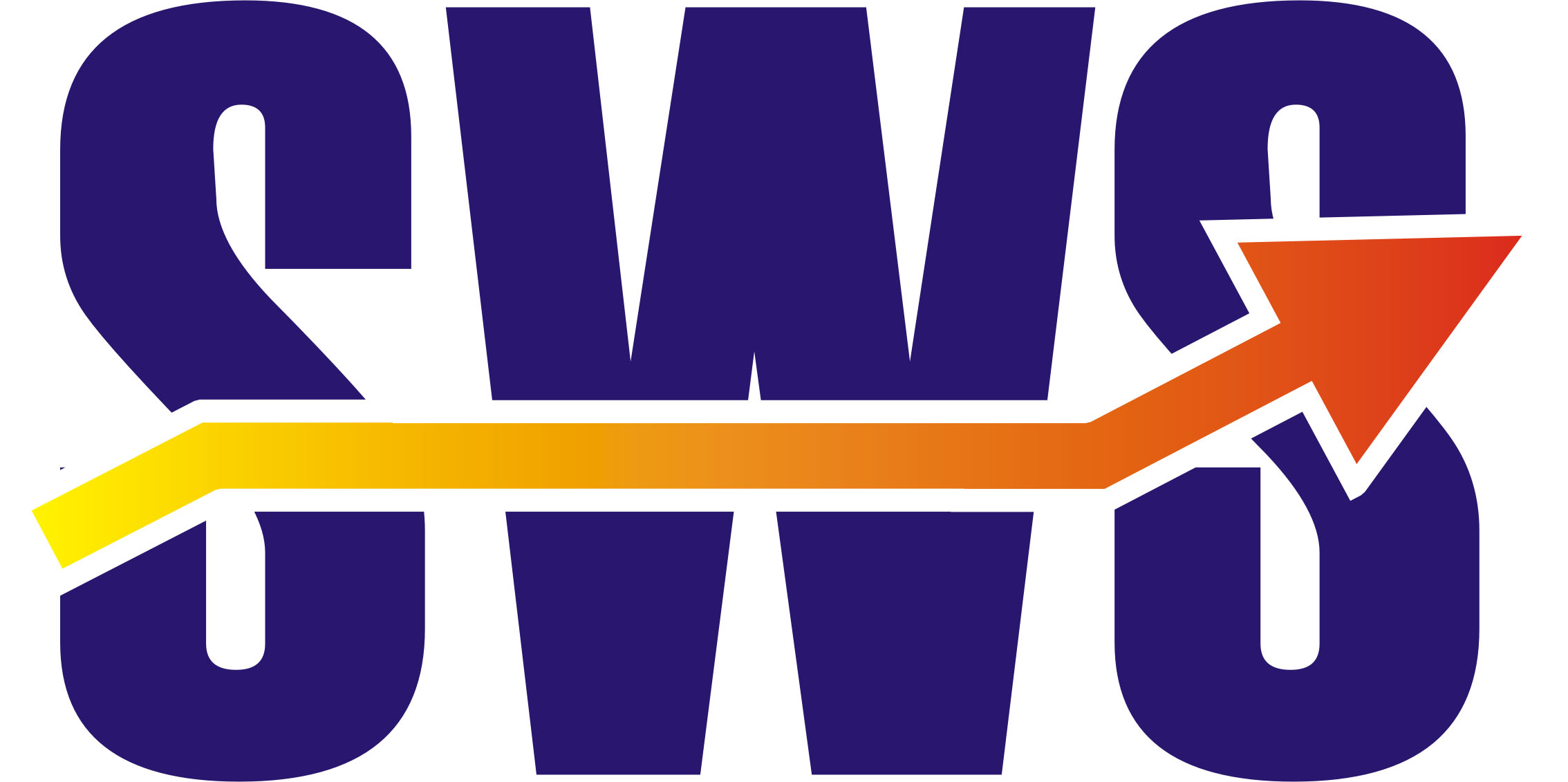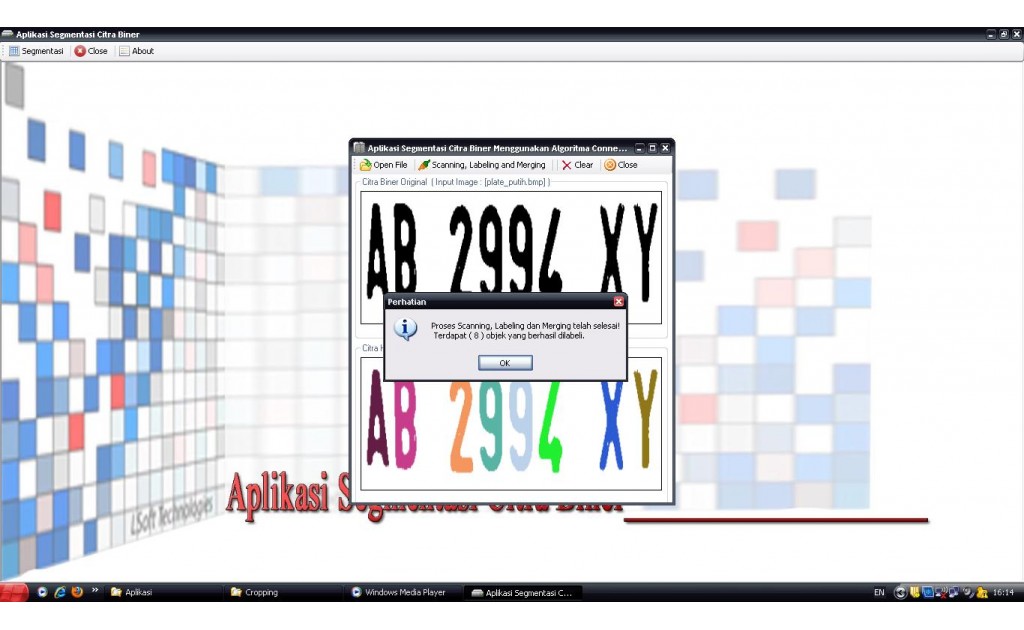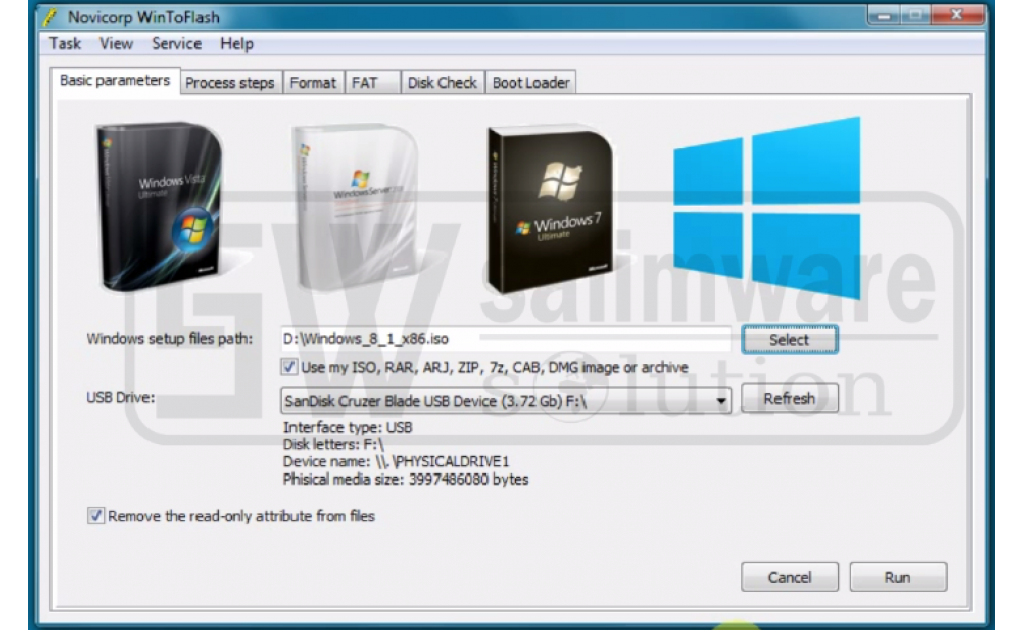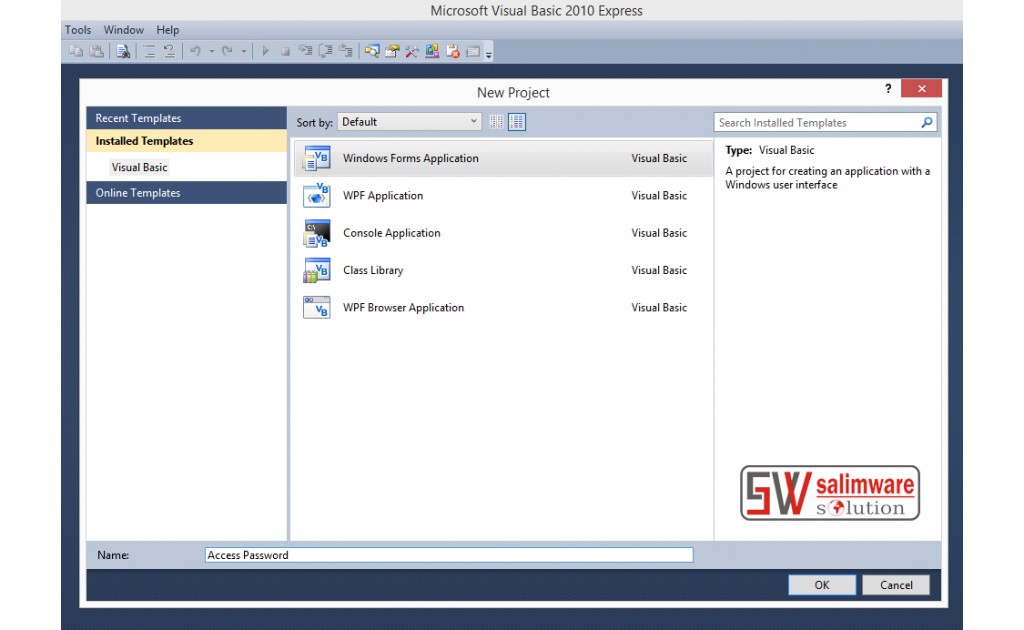Banyak trik untuk meyakinkan calon pelanggan yang sedang mengunjungi website anda, salah satunya adalah dengan memperkenalkan tim dari perusahaan dalam bentuk portofolio personal. Cara tersebut terbilang ampuh untuk mensugesti calon pelanggan agar mau bertransaksi melalui website kita. Lantas bagaimana cara membuatnya? Simak tutorial sederhana berikut ini.
1. Buat sebuah file HTML kemudian ketikkan kode program dibawah ini :
<!DOCTYPE html>
<html lang="en">
<head>
<meta charset="UTF-8">
<meta http-equiv="X-UA-Compatible" content="IE=edge">
<meta name="viewport" content="width=device-width, initial-scale=1.0">
<title>Card Slider</title>
<!-- Swiper CSS -->
<link rel="stylesheet" href="https://cdnjs.cloudflare.com/ajax/libs/Swiper/4.5.1/css/swiper.min.css" integrity="sha512-nSomje7hTV0g6A5X/lEZq8koYb5XZtrWD7GU2+aIJD35CePx89oxSM+S7k3hqNSpHajFbtmrjavZFxSEfl6pQA==" crossorigin="anonymous" referrerpolicy="no-referrer" />
<!-- CSS -->
<link rel="stylesheet" href="style.css">
</head>
<body>
</body>
<!-- Swiper JS -->
<script src="https://cdnjs.cloudflare.com/ajax/libs/Swiper/4.5.1/js/swiper.min.js" integrity="sha512-ZHauUc/vByS6JUz/Hl1o8s2kd4QJVLAbkz8clgjtbKUJT+AG1c735aMtVLJftKQYo+LD62QryvoNa+uqy+rCHQ==" crossorigin="anonymous" referrerpolicy="no-referrer"></script>
<!-- JavaScript -->
<script src="script.js"></script>
</html>
2. Buat sebuah file CSS untuk desain Card Slider, lalu ketikkan kode program berikut :/* Google Fonts - Poppins */
@import url('https://fonts.googleapis.com/css2?family=Poppins:wght@300;400;500;600&display=swap');
*{
margin: 0;
padding: 0;
box-sizing: border-box;
font-family: 'Poppins', sans-serif;
}
body{
min-height: 100vh;
display: flex;
align-items: center;
justify-content: center;
background-color: #EFEFEF;
}
.slide-container{
max-width: 1120px;
width: 100%;
padding: 40px 0;
}
.slide-content{
margin: 0 40px;
overflow: hidden;
border-radius: 25px;
}
.card{
border-radius: 25px;
background-color: #FFF;
}
.image-content,
.card-content{
display: flex;
flex-direction: column;
align-items: center;
padding: 10px 14px;
}
.image-content{
position: relative;
row-gap: 5px;
padding: 25px 0;
}
.overlay{
position: absolute;
left: 0;
top: 0;
height: 100%;
width: 100%;
background-color: #4070F4;
border-radius: 25px 25px 0 25px;
}
.overlay::before,
.overlay::after{
content: '';
position: absolute;
right: 0;
bottom: -40px;
height: 40px;
width: 40px;
background-color: #4070F4;
}
.overlay::after{
border-radius: 0 25px 0 0;
background-color: #FFF;
}
.card-image{
position: relative;
height: 150px;
width: 150px;
border-radius: 50%;
background: #FFF;
padding: 3px;
}
.card-image .card-img{
height: 100%;
width: 100%;
object-fit: cover;
border-radius: 50%;
border: 4px solid #4070F4;
}
.name{
font-size: 18px;
font-weight: 500;
color: #333;
}
.description{
font-size: 14px;
color: #707070;
text-align: center;
}
.button{
border: none;
font-size: 16px;
color: #FFF;
padding: 8px 16px;
background-color: #4070F4;
border-radius: 6px;
margin: 14px;
cursor: pointer;
transition: all 0.3s ease;
}
.button:hover{
background: #265DF2;
}
.swiper-navBtn{
color: #6E93f7;
transition: color 0.3s ease;
}
.swiper-navBtn:hover{
color: #4070F4;
}
.swiper-navBtn::before,
.swiper-navBtn::after{
font-size: 35px;
}
.swiper-button-next{
right: 0;
}
.swiper-button-prev{
left: 0;
}
.swiper-pagination-bullet{
background-color: #6E93f7;
opacity: 1;
}
.swiper-pagination-bullet-active{
background-color: #4070F4;
}
@media screen and (max-width: 768px) {
.slide-content{
margin: 0 10px;
}
.swiper-navBtn{
display: none;
}
}
3. Buat pula file javascript yang berfungsi agar tampilan website menjadi interaktif dan jangan lupa masukkan perintah dibawah :
var swiper = new Swiper(".slide-content", {
slidesPerView: 3,
spaceBetween: 25,
loop: true,
centerSlide: 'true',
fade: 'true',
grabCursor: 'true',
pagination: {
el: ".swiper-pagination",
clickable: true,
dynamicBullets: true,
},
navigation: {
nextEl: ".swiper-button-next",
prevEl: ".swiper-button-prev",
},
breakpoints:{
0: {
slidesPerView: 1,
},
520: {
slidesPerView: 2,
},
950: {
slidesPerView: 3,
},
},
});
Jika tidak ada kesalahan, maka hasilnya akan terlihat seperti ini.